GitHub Desktop を使って Commit を整理する[Squash]
公開: 2025-02-17 21:28:44
ある程度 GitHub で Commit → Push を繰り返していると、Commit を統合したくなることが出てくるでしょう。とくに多いのが、Commit した直後に「これも直しておくべきだった」と追加したいということです。その度に Commit をし続けると、細か過ぎる Commits が大量に溜まり、履歴管理という点では望ましくない(あとから確認したいときに大変になります)です。大事な点ですが、そんなときには、Push を避けることです。ここでは、Push 前の複数の Commits を統合(Squash)する 流れをみていきましょう。
1. 統合したい Commits を確認する
- GitHub Desktop を開きます
- 統合したい Commit を一つずつ選択して、変更点を確認します(図1)
- もう一つの統合したい Commit も選択して、変更点を確認します(図2)
-
軽微な修正ごとに Commit するより、まとめて一つにしても(同一水準の修正で同じグループであるので)問題なく、そのほうがのちの履歴管理が楽になると判断できます
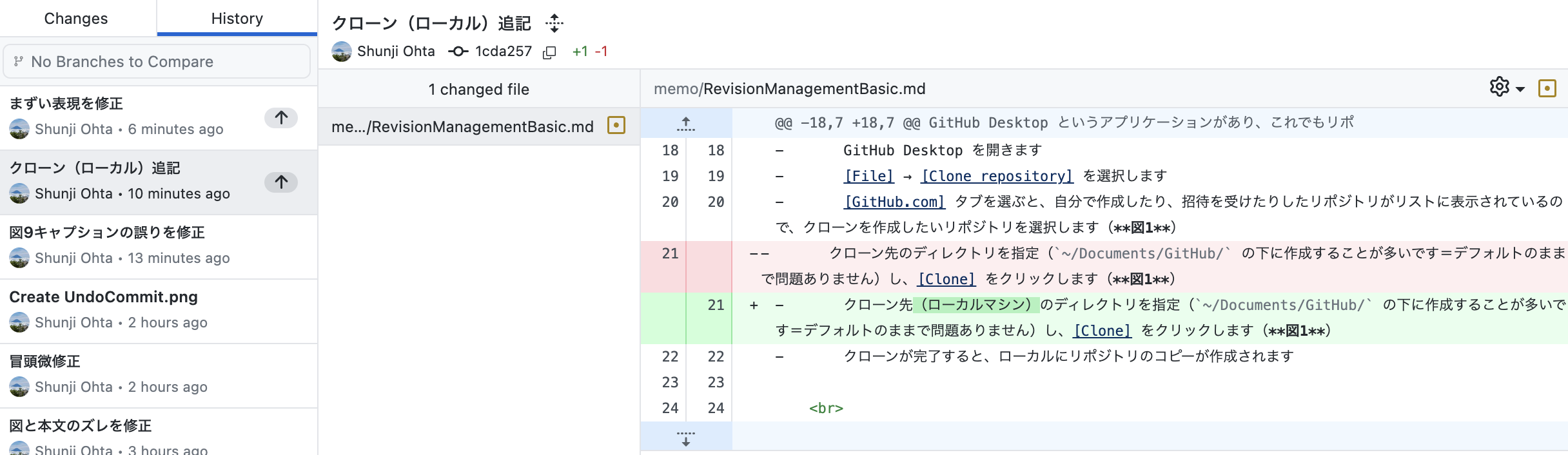
図1. Commit を確認する1 21行目に一語だけ追記されていることがわかります。
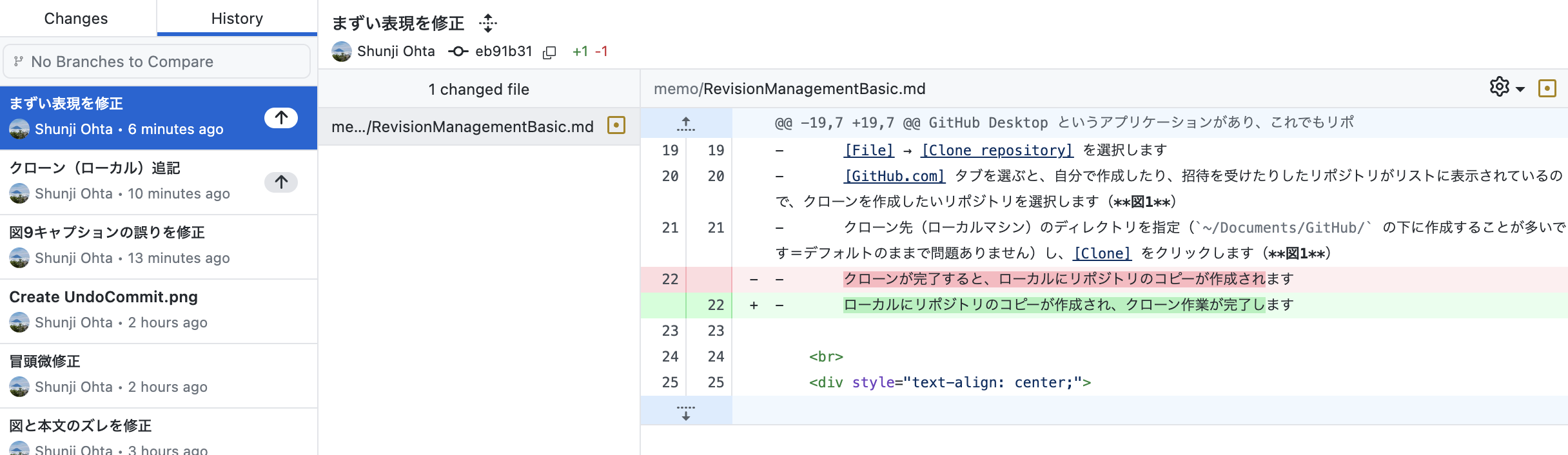
図2. Commit を確認する2 22行目の一文が変更されていることがわかります。
✔ ポイント
- 他の協調作業者にも迷惑がかからないので、Push 前(Commit の段階)に統合するほうがよい
- のちに履歴を管理することを想定して Commit を行うほうがよい
2. 細か過ぎる Commits を Squash する
- 統合したい Commits を2つ選択して、変更点を確認します(図3)
- そのまま右クリック(ダブルタップ)をして「Squash 2 Commits…」を選びます(図3)
- 軽微な修正ごとに Commit するより、まとめて一つにするほうがのちに楽になると判断できます
- 自動で補完されますが、Summary と Description をわかりやすいものに変更するとよいでしょう(図4)
-
「Squash 2 Commits」を押します
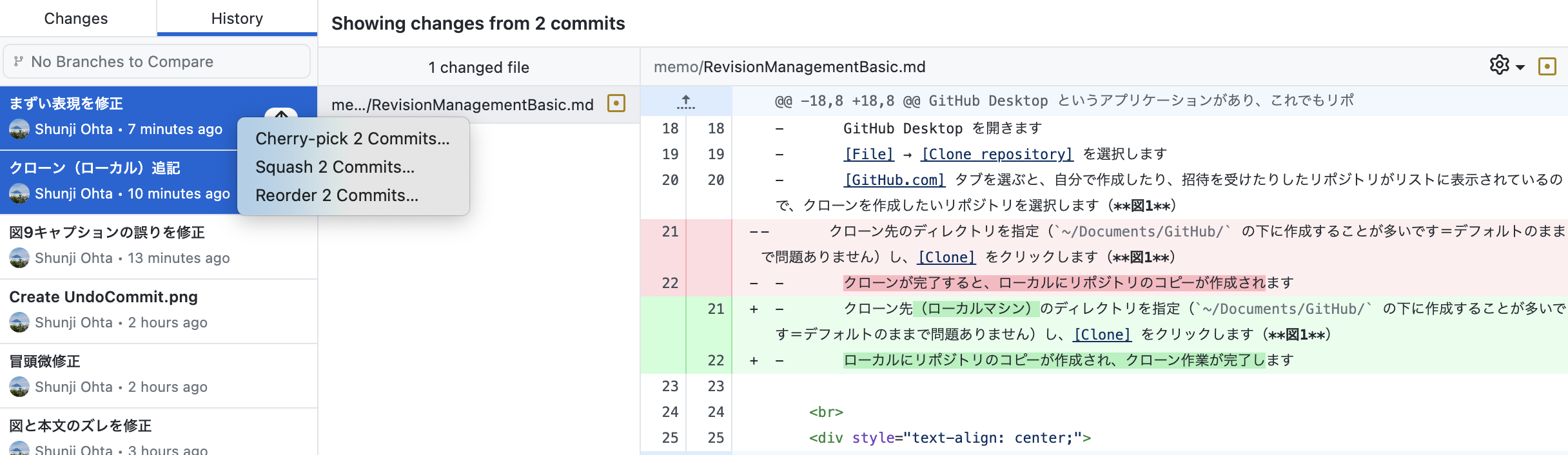
図3. Commits を選び、右クリック(ダブルタップ)する 21〜22行目の変更がまとめて表示されています。図1〜2の内容がまとめられていることがわかります。
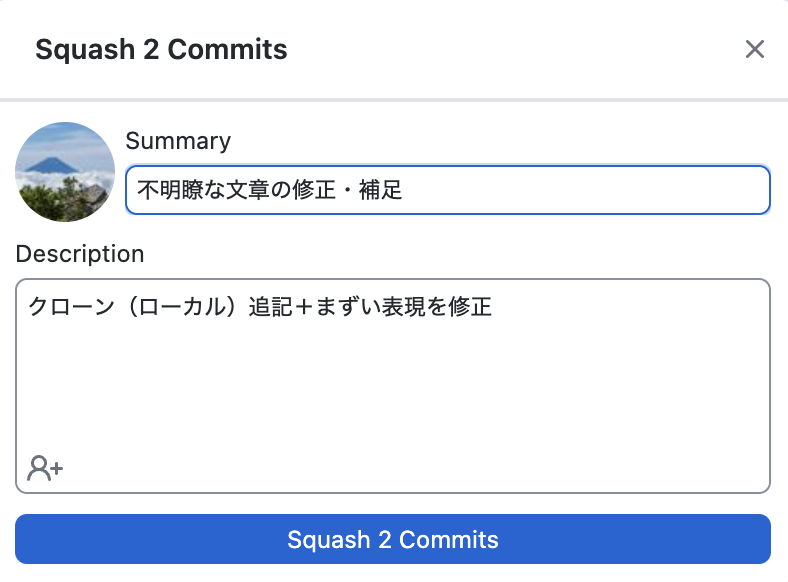
図4. Summary と Description に Commit メッセージを書く デフォルトでそれぞれの Commit メッセージから補完されますが、必要に応じてわかりやすい Commit メッセージに修正するとよいでしょう。
✔ ポイント
- 複数回の Commits があたかも1回の Commit をしたように整理される
3. Squash された Commit を確認し、Push する
- 統合した Commit を選択すると、統合された変更点を確認できます(図5)
- 2つの細かい Commits が1つになりました(図5)
-
Push して、リモートリポジトリに変更点を反映させます
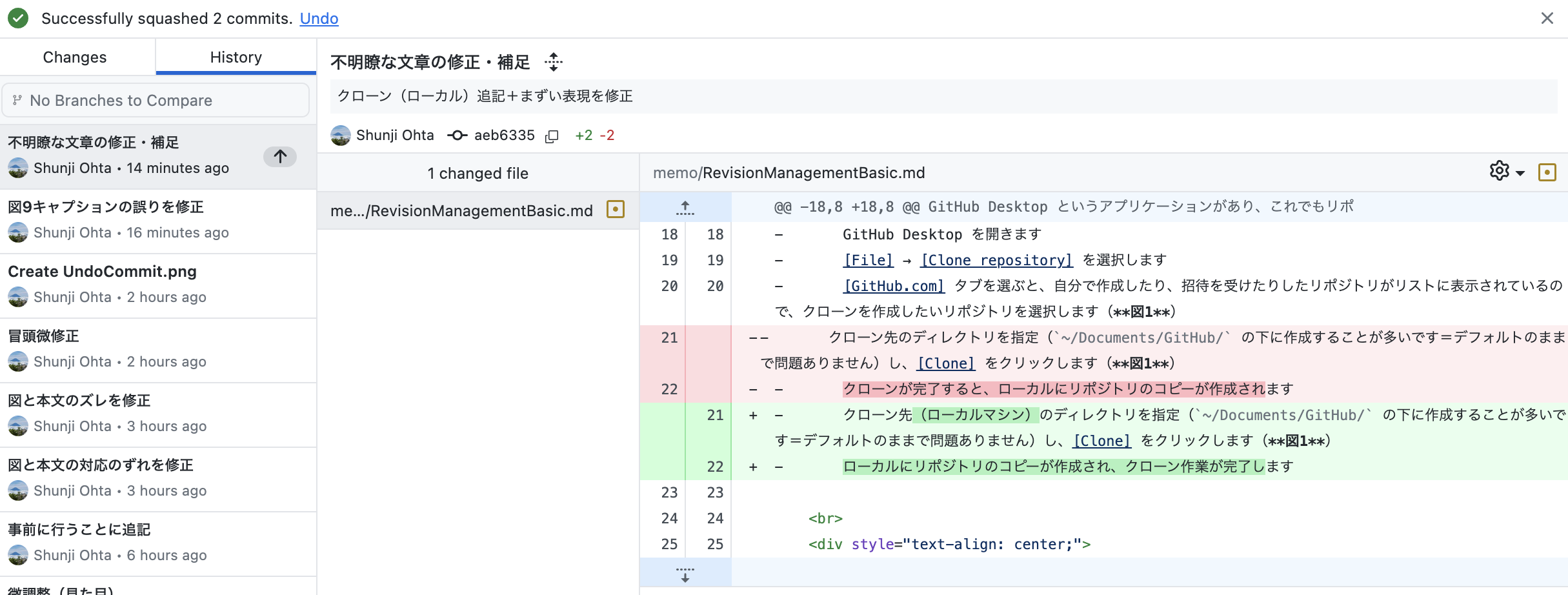
図5. 統合した Commit を選び、確認する 図3と同じ変更内容になっていて、1つの Commit にまとめられていることがわかります。
✔ ポイント
- 最後に Push することを忘れないこと
■ なぜ Push 後の Commit の統合は勧められないのか?
Push 後であっても、自身のリポジトリであり、かつ他の招待したユーザーがまだ参照していない場合(Push の直後など)には、Commit の整理をしても問題はありません。もっともよくあるシチュエーションは、自分一人のための履歴管理の場合です。そうではなく、グループでの共同作業を目的としたリポジトリの場合には、Push 後に Commit の整理をするには注意が必要です。
■ Push 後に Commit の統合を行う
- 図3と同様に、統合したい Push した Commit を複数選択し、Squash を実行します
- すると、統合するには Force Push が必要になるが、始めてもよいか?と尋ねられます → 「Begin Squash」を押します(図6)
- 「Force push」を実行します(図7)
-
Force Push を実行すると main の履歴も書き換えられ、共同作業をしているブランチと不整合が起きるよ、という最終確認があり、「I’m sure」を選びます(図8)

図6. Force Push をともなう Squash であることを確認される アラートが出ている間に、共同作業をしている人はいないかなど、確認をするとよいでしょう。
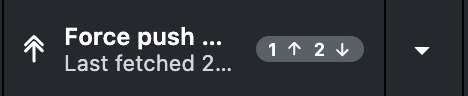
図7. Force Push を実行する 通常の Push と同様に操作します。
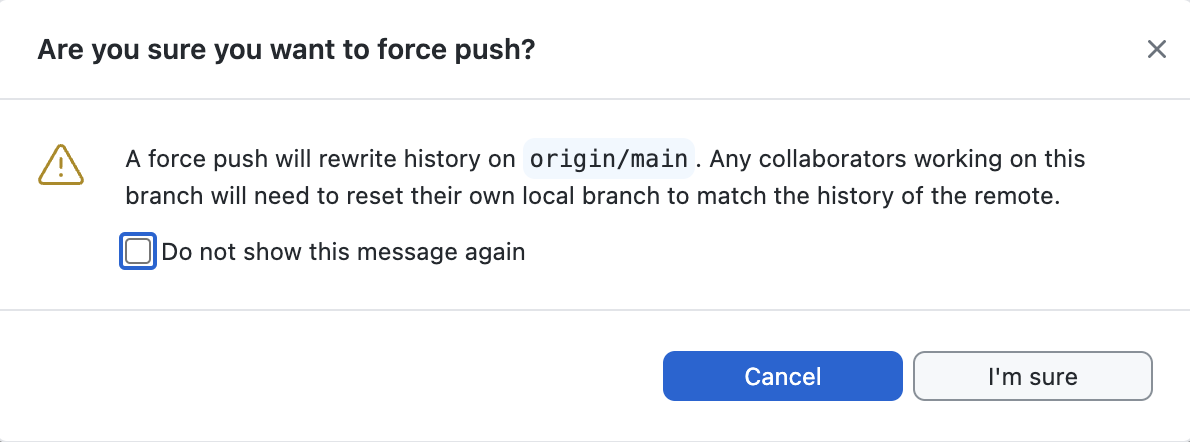
図8. Force Push を実行する直前に最終確認を求められる 繰り返しアラートが出るうちの最後のものです。それくらい、Force Push は状況によっては副作用があることを理解しておきましょう。
✔ ポイント
- ある程度、履歴管理に慣れるまでは、Squash は Push 前の Commit に限定して実行するとよい